柱状图标识
此Markers(标识)选项允许用户控制柱状图标识的格式。
具体请参见“使用标识”章节来查看创建,编辑,调整大小,接连和锁定标识。
您可用以下两种方式编辑标识:
| • | 选择柱状图,使用Format(格式)→一维Options(选项)→Markers(标识)命令。 |
| • | 右键点击柱状图,从弹出菜单选择Format(格式),然后选择Markers(标识)分类(图883). |
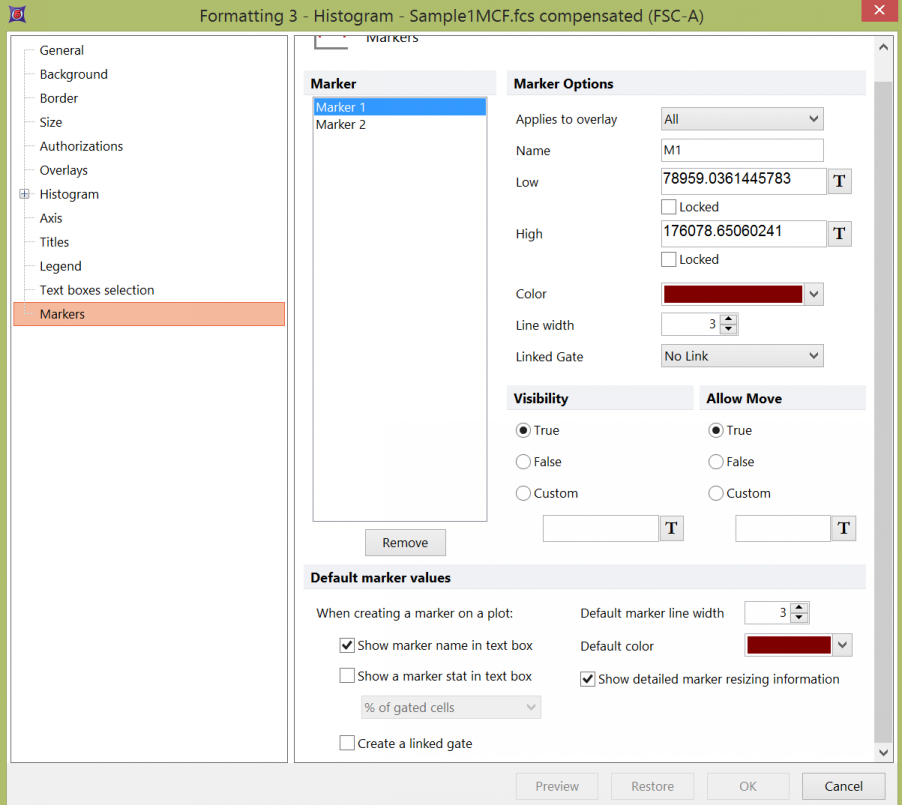
Figure 8.83 Formatting Markers Dialog
在对话框中,该柱状图上所有标识会出现在Marker(标识)列表框中。可用标准的Microsoft Windows里的技巧来选择一个或多个标识,包括Shift-Click和Ctrl-Click.右边的属性针对当前选择的标识。如果选中多个标识,且它们的某个属性值不一样,该属性的内容将显现为空白。如果某属性值不是空白,表明这些选择的标识有相同的属性值。改变一选项会应用于所有选中的标识。例如,如果选择三个标识,然后改变Color(颜色)设置,三个标识的颜色设置都会被修改。要移除一标识,将其选中,然后按下Remove(删除)按钮。
标识的属性解释于下表。
Option(选项) |
Explanation(解释) |
|---|---|
Applies to overlay(应用到叠加) |
选择把标识应用于哪个叠加层。统计操作会针对应用标识的那个叠加层进行计算。 |
Name(命名) |
当标识名标记被选中时,标识的名称就将出现在一绘图上的文本框中。 |
低 |
标识的左边。被用来定义低边的符号,可以通过点击T图标。被锁定的对话框可以锁定它的低边的位置到一个手动输入或者符号定义的值。此外,在没有访问格式对话框的情况下,通过拖拽一个新的符号值到标识的末端,锁也可以被覆盖。 |
高 |
标识的高边。被用来定义低边的符号,可以通过点击T图标。被锁定的对话框可以锁定它的高边的位置到一个手动输入或者符号定义的值。此外,在没有访问格式对话框的情况下,通过拖拽一个新的符号值到标识的末端,锁也可以被覆盖。 |
Color(颜色) |
绘制标识用的颜色。 |
Line width(线条宽度) |
标识的线条宽度。 |
Linked Gate(链接门) |
标识链接的门。要切断标识和门的链接,请选择No Link(无链接)。 |
选择显示标识"true(逻辑真)"。可以在不删除标识的情况下将其隐藏。“False(假)”在一定条件下可以使它可视化自定义".此自定义选项允许你定义标识的可视化,根据一个符号或者值该值可计算一个条件表达式. 任何符号或者值可以被用作设置一个有条件的自定义值,并且可以插入通过右击Insert Token(插入标记)或者通过点击T图标。T标识只有在符号评估为True(真实)时是可视的。 |
|
允许移动 |
选择允许移动标识"true(逻辑真)"。不允许标识移动“False(假)”可以使标识在一定条件下移动自定义".此自定义选项允许你根据一个符号或者值定义标识移动的状态该值可计算一个条件表达式. 任何符号或者值可以被用作设置一个有条件的自定义值,并且可以插入通过右击Insert Token(插入标记)或者通过点击T图标。T标识只有在符号评估为True(真实)时是允许移动的。 |
Default marker values(默认标识值) |
创建一标识时,可选择是否在一文本框中显示标识名和/或统计数据,并选择默认线条宽度和颜色。如果标识统计是可选中的,可从下拉菜单选择显示哪种统计结果。如果Show detailed marker resizing information (显示详细标识缩放信息)被选中,标识边界会出现在标识上方,线轴会出现显示缩放时标识边界的位置。如果Create a linked gate (创建一个连接门)被选中,那么在这一绘图中创建新标识时,一个与这一新标识连接的门将自动创建。 |
Show detailed marker resizing information (显示详细标识缩放信息) |
能够在标识的两段显示下拉行,从而显示标识在坐标轴上的位置,也显示标识的低边界值和高边界值。 |
被选中,任何在柱状图上创建的新标识都将自动转变成连接门。但绘图上任何现有的标识仍需手动连接到某一个门. |
